如何解决电脑无法打开exe文件问题
电脑是现在最常用的工具之一,有些用户遇到了无法打开exe文件问题,想知道如何解决,接下来小编就给大家介绍一下具体的操作步骤。
具体如下:
1. 首先第一步按下【win+R】快捷键打开【运行】窗口,根据下图箭头所指,在方框中输入【regedit】并点击【确定】选项。
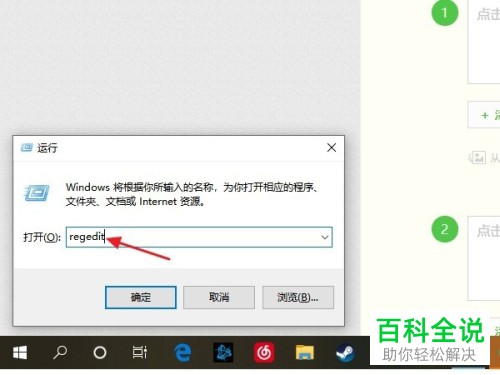
2. 第二步打开【注册表编辑器】窗口后,根据下图箭头所指,点击【HKEY_CLASSES_ROOT】文件夹。
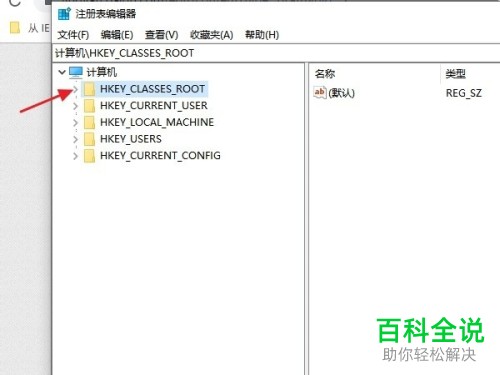
3. 第三步在下拉列表中,根据下图箭头所指,找到并双击【.exe】文件夹。
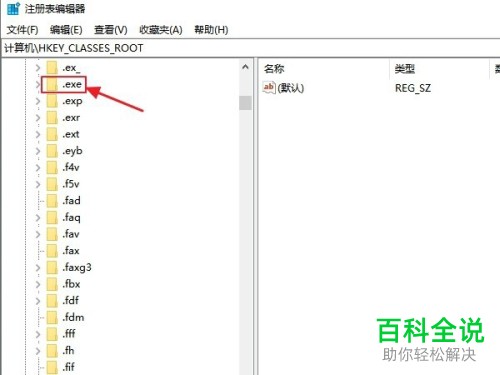
4. 第四步在右侧页面中,根据下图箭头所指,双击【默认】选项。
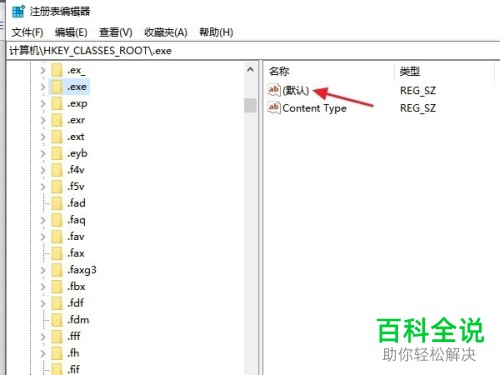
5. 第五步在弹出的窗口中,根据下图箭头所指,将【数值数据】修改为【exeflie】,接着点击【确定】选项。
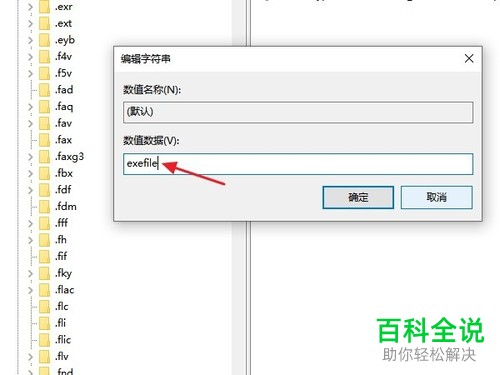
6. 第六步在左侧列表中,根据下图箭头所指,找到并双击【exefile】文件夹。
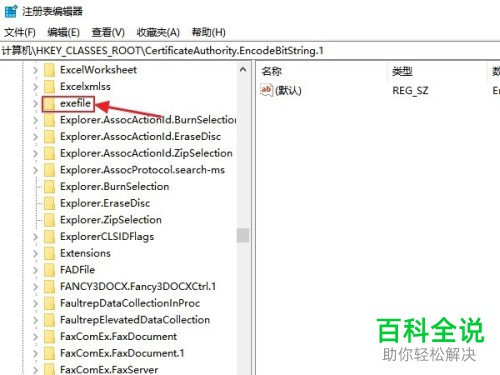
7. 第七步根据下图箭头所指,双击【command】文件夹。
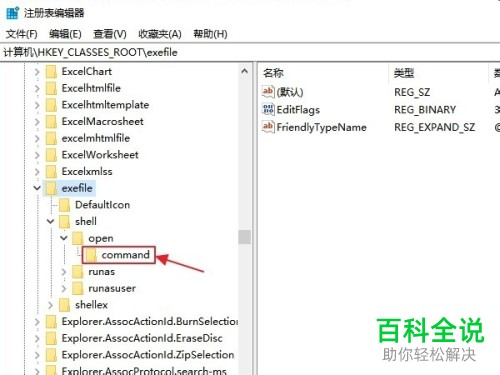
8. 第八步在右侧页面中,根据下图箭头所指,双击【默认】选项。
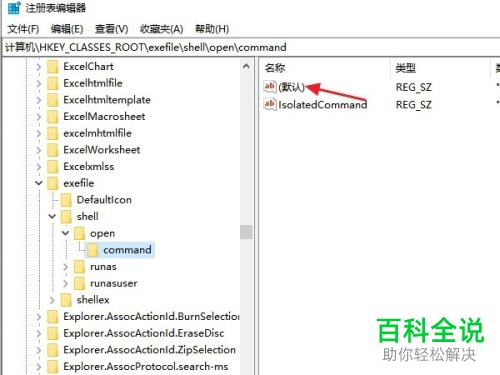
9. 最后在弹出的窗口中,根据下图箭头所指,将【数值数据】设置为【"%1" %*】,接着点击【确定】选项,然后将电脑重启。
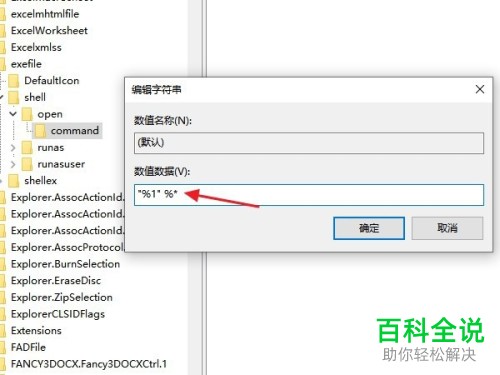
以上就是如何解决电脑无法打开exe文件问题的方法。
赞 (0)

